Configurar las carpetas públicas de Exchange Server para una implementación híbrida
Resumen: instrucciones para habilitar Exchange Online usuarios para acceder a carpetas públicas locales en el entorno de Exchange 2013, Exchange 2016 o Exchange 2019.
En una implementación híbrida, los usuarios pueden estar hospedados en Exchange Online, en una ubicación local o de ambas formas, y las carpetas públicas pueden estar tanto en Exchange Online como ubicadas localmente. En ocasiones, es posible que los usuarios en línea necesiten acceder a carpetas públicas en el entorno local de Exchange Server.
Nota:
Si tiene carpetas públicas de Exchange 2010, consulte Configuración de carpetas públicas locales heredadas para una implementación híbrida.
En este artículo se describe cómo permitir que los usuarios de Exchange Online, Microsoft 365 o Office 365 accedan a carpetas públicas en Exchange 2013, Exchange 2016 y Exchange 2019 (para el resto de este artículo, denominado Exchange Server). Para permitir que los usuarios de Exchange Server locales accedan a carpetas públicas en Exchange Online, Microsoft 365 o Office 365, consulte Configuración de Exchange Online carpetas públicas para una implementación híbrida.
Un usuario Exchange Online, Microsoft 365 o Office 365 debe representarse mediante un objeto MailUser en el entorno local de Exchange para acceder a Exchange Server carpetas públicas. Este objeto MailUser también debe ser local en el destino Exchange Server jerarquía de carpetas públicas. Si tiene Exchange Online, Microsoft 365 o Office 365 usuarios que actualmente no están representados localmente por objetos MailUser, consulte Exchange Online los usuarios no pueden acceder a carpetas públicas locales heredadas para crear entidades locales coincidentes.
¿Qué necesita saber antes de empezar?
En estas instrucciones se supone que Microsoft Entra Servicios de sincronización de Connect (Microsoft Entra Connect Sync) está configurado para sincronizar objetos de buzón de carpeta pública con Exchange Online. Asegúrese de que los objetos de buzón de carpeta pública se sincronicen con Exchange Online y que tengan direcciones SMTP principales detectables automáticamente.
Este es un ejemplo de configuración adecuada en un entorno local:
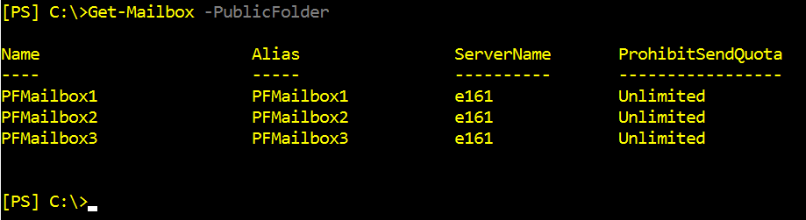
Este es un ejemplo de configuración adecuada en Exchange Online:
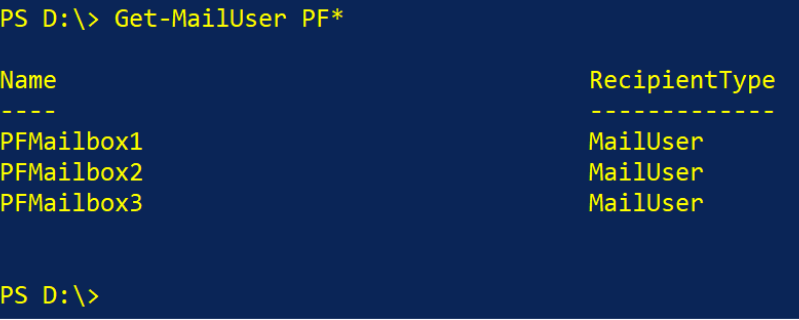
En estas instrucciones se supone que ha usado el Asistente para configuración híbrida para configurar y sincronizar los entornos locales y Exchange Online, y que los registros DNS usados para la detección automática de la mayoría de los usuarios hacen referencia a un punto final local. Para obtener más información, vea Asistente de configuración híbrida.
No se puede acceder a las carpetas públicas de esta configuración mediante Outlook en la Web (anteriormente conocidas como Outlook Web App).
Implementar la coexistencia de carpetas públicas para una implementación híbrida de Exchange con Office 365 puede requerir que resuelva conflictos durante el procedimiento de importación. Los conflictos pueden producirse debido a direcciones de correo electrónico no enrutables asignadas a carpetas públicas habilitadas para correo, conflictos con otros usuarios y grupos en Office 365 y otros atributos.
Los usuarios deben actualizar sus clientes de Outlook a la actualización pública de Outlook de noviembre de 2012 (o posterior) para poder acceder a las carpetas públicas entre locales.
Para descargar la actualización de Outlook de noviembre de 2012 para Outlook 2010, vea Actualización para Microsoft Outlook 2010 (KB2687623), edición de 32 bits.
Outlook 2016 para Mac (y versiones posteriores) se admite para carpetas públicas entre locales. Si los clientes de su organización usan Outlook 2016 para Mac, asegúrese de que tienen instalada la actualización de abril de 2016 o posterior. Para obtener más información, vea Acceso a las carpetas públicas con Outlook 2016 para Mac.
Paso 1: descargar los scripts
Descargue los siguientes archivos de los scripts de migración de carpetas públicas de Exchange 2013/2016:
Sync-ModernMailPublicFolders.ps1SyncModernMailPublicFolders.strings.psd1
Nota:
El paquete de descarga de esta ubicación contiene archivos adicionales. Para seguir las instrucciones de este artículo, solo necesita los dos enumerados anteriormente. Estos scripts ahora admiten la autenticación moderna.
Guarde los archivos en el equipo local. Por ejemplo, C:\PFScripts.
Paso 2: Sincronizar objetos de carpeta pública habilitados para correo con Exchange Online
Microsoft Entra Connect Sync no sincroniza las carpetas públicas habilitadas para correo con Exchange Online. Al ejecutar el siguiente script, se sincronizarán las carpetas públicas habilitadas para correo en el entorno local y Exchange Online. Los permisos especiales asignados a carpetas públicas habilitadas para correo, como Enviar como, tendrán que volver a crearse en Office 365 ya que los permisos entre locales no se admiten en escenarios de implementación híbrida. Para obtener más información, consulte la documentación de implementación híbrida de Exchange.
Nota:
Las carpetas públicas habilitadas para correo sincronizado no estarán visibles en el Centro de administración de Exchange (EAC). En su lugar, use el cmdlet Get-MailPublicFolder . Para volver a crear los permisos send as en la nube, use el cmdlet Add-RecipientPermission .
En el servidor exchange, ejecute el siguiente comando en el Shell de administración de Exchange para sincronizar las carpetas públicas habilitadas para correo desde el Active Directory local local a Office 365:
.\Sync-ModernMailPublicFolders.ps1 -CsvSummaryFile:sync_summary.csv
Dónde CsvSummaryFile es la ruta de acceso a la que desea registrar errores y operaciones de sincronización, en .csv formato.
Importante
Antes de ejecutar el script, se recomienda simular primero las acciones que el script realizaría en su entorno ejecutándolo como se describió anteriormente con el -WhatIf modificador. Como parte de la operación de sincronización, el script, cuando corresponda, podría crear, actualizar o eliminar objetos de carpeta pública habilitados para correo en Exchange Online.
También se recomienda ejecutar este script a diario para sincronizar las carpetas públicas habilitadas para correo.
Siga los pasos descritos en Solución de problemas de errores de sincronización de carpetas públicas habilitadas para correo al usar el script de PowerShell si ve errores al ejecutar el script.
Paso 3: Configurar Exchange Online usuarios para acceder a Exchange Server carpetas públicas locales
Un buzón de Exchange Online que no esté representado por un objeto MailUser en Exchange local (local a la jerarquía de carpetas públicas de destino) no podrá acceder a las carpetas públicas locales.
Ejecute el siguiente comando en el Shell de administración de Exchange para identificar dichos buzones:
Get-Mailbox |?{$_.IsDirSynced -eq $false}
Estos usuarios seguirán recibiendo solicitudes de credenciales una vez configurado el acceso al buzón de carpeta pública. Use una de las siguientes soluciones para estos usuarios antes de habilitar el acceso a carpetas públicas:
Vincule los Exchange Online solo los buzones que aparecen en el paso anterior a los usuarios locales, tal como se describe en Exchange Online los usuarios no pueden acceder a carpetas públicas locales heredadas.
Siga los pasos proporcionados en Connections controlado a Carpetas públicas para habilitar el acceso a carpetas públicas solo a los buzones que tienen usuarios vinculados en el entorno local.
El último paso de este proceso es configurar la organización Exchange Online y permitir el acceso a las carpetas públicas Exchange Server.
Ejecute el siguiente comando en Exchange Online PowerShell para permitir que la organización Exchange Online acceda a las carpetas públicas locales. Apuntará a todos los buzones de carpetas públicas locales.
Set-OrganizationConfig -PublicFoldersEnabled Remote -RemotePublicFolderMailboxes PFMailbox1,PFMailbox2,PFMailbox3
Nota:
Debe esperar hasta que se complete Microsoft Entra sincronización para poder ver los cambios. Este proceso puede tardar hasta tres horas en completarse. Si no desea esperar las sincronizaciones recurrentes que se producen cada tres horas, puede forzar la sincronización de directorios en cualquier momento. Para obtener pasos detallados para forzar la sincronización de directorios, consulte Microsoft Entra Connect Sync: Scheduler.
¿Cómo saber si el proceso se ha completado correctamente?
Ejecute el siguiente comando de PowerShell Exchange Online para comprobar si se ha asignado a Exchange Online buzones un valor EffectivePublicFolderMailbox:
Get-Mailbox | Format-Table name,EffectivePublicFolderMailbox
A continuación, inicie sesión en Outlook con las credenciales de un usuario Exchange Online y realice las siguientes pruebas de carpeta pública:
- Ver la jerarquía
- Comprobar los permisos
- Crear y eliminar carpetas públicas
- Publicar contenido en una carpeta pública y eliminar contenido de ella